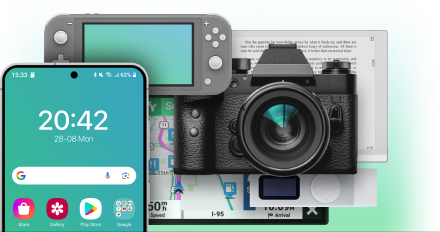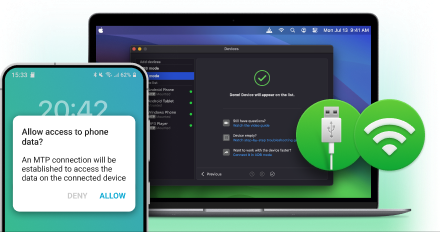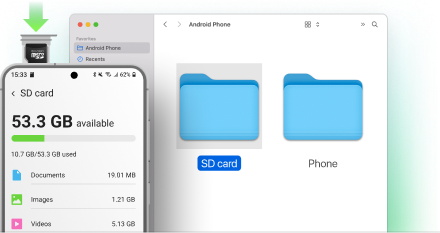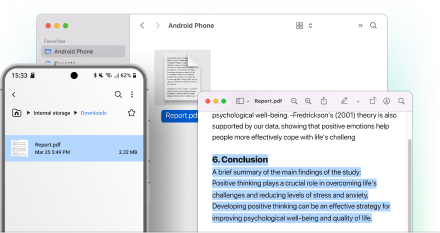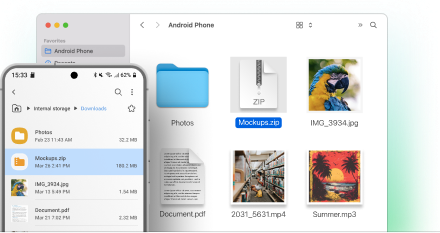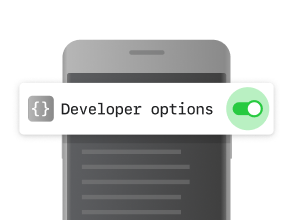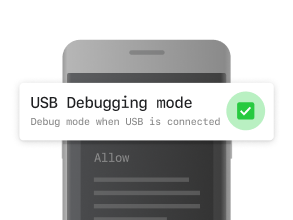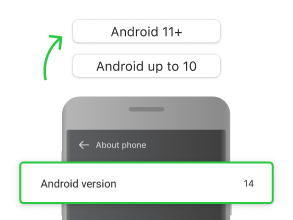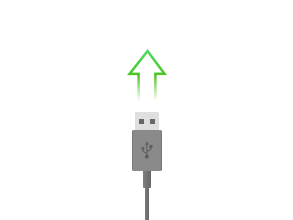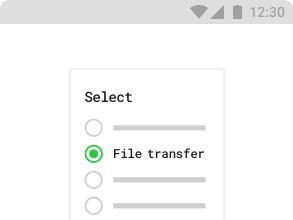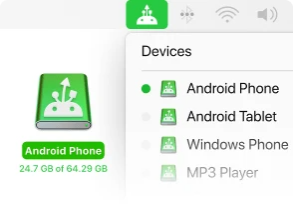Electronic Team uses cookies to personalize your experience on our website. By continuing to use this site, you agree to our cookie policy. Click here to learn more.
MacDroidは、MacとAndroidデバイス間で、音楽、写真、動画、フォルダを転送するのにご必要なすべてを備えております。さらに、本アプリをご使用いただくと、ファイルをパソコンに保存することなく、外出先で編集できるため、スペースを大幅にご節約いただけます。お持ちのデバイスをMacに、ワイヤレスまたはUSBケーブルで接続するだけです。